
Afhængigt af hvilken type computer vi får fat i, installerer vi muligvis en Windows af 32-bit i stedet for en 64-bit version, hvilket vil medføre negative konsekvenser, hvis vi til enhver tid har brug for at udvide RAM-hukommelsen, fordi i dette «scenario» Vi genkendes kun op til 3.5 GB om.
Dette er en af begrænsningerne ved 32-bit Windows, hvilket betyder, at hvis vi prøver at installere tablets, der tilbyder os i alt 8 GB, simpelthen resten (resten af 3.5 GB) går til spilde. Nedenfor vil vi nævne en komplet guide, der hjælper dig med at være i stand til at overskride denne grænse, det vil sige, hvis du vil have mere end 4 GB RAM i et 32-bit Windows, kan du få det ved at vedtage små tricks.
Grundlæggende overvejelser for at anvende tricket
Nogle af de trin, som vi vil foreslå nedenfor, kan være for komplicerede for en almindelig bruger, da de er udviklet, så en computerspecialist kan udføre dem uden problemer og ulemper.
Under alle omstændigheder, hvis du beslutter at følge denne komplette guide, skal du først Lav en sikkerhedskopi operativsystem og i de bedste tilfælde Opret et "diskbillede" med det oprindelige værktøj, som Windows 7 og nyere versioner tilbyder dig.
Brug et tredjepartsværktøj til at patch 32-bit Windows
For at nå vores mål vil vi stole på et lille værktøj kaldet «PatchPae2»Og som du kan downloade det fra det link, vi har placeret der. Dette er en komprimeret fil, hvorfra du er nødt til at udtrække dens indhold hvor som helst du vil, men helst bør det være ved roden af systemets harddisk, som generelt kommer til at være "C: /", en sådan situation, fordi det er nødvendigt med en genvej for at udføre et par kommandolinjer.
Når du har gjort det, skal du ringe til "Cmd" men med administratorrettigheder, at skulle skrive følgende i kommandoterminalen:
cd C:Windowssystem32
Hvis du har Windows Vista eller Windows 7, skal du efter følgende kommandolinje skrive følgende:
C:PatchPae2.exe -type kernel -o ntkrnlpx.exe ntkrnlpa.exe
En helt anden kommandolinje skal skrive Windows 8-brugere, hvilket svarer til:
C:PatchPae2.exe -type kernel -o ntoskrnx.exe ntoskrnl.exe
Hvad vi faktisk har gjort er at udføre en sikkerhedskopi af den originale Windows Kernel-fil så operativsystemet, kan vi genkende den ekstra hukommelse, der overstiger 8 GB. En yderligere kommandolinje er påkrævet for at sikkerhedskopiere filen "Windows Loader":
C:PatchPae2.exe -type loader -o winloadp.exe winload.exe
Når alt er gennemført, når vi næsten slutningen af det foreslåede mål. Nu bliver vi kun nødt til at få det til at vises, en ekstra linje, når Windows-computeren starter (Boot Manager), hvor en ekstra mulighed skal vises som en "vælger" af operativsystemer:
bcdedit /copy {current} /d “Windows Vista/7/8 (Patched)”
Du kan ændre indholdet mellem anførselstegnene, fordi det vil være den meddelelse, der vises som den anden mulighed for at starte Windows-operativsystemet med 32 bit "patched". Du skal være særlig opmærksom på den linje, der vises, og den Det er fremhævet med gult (vi kalder det som BDC_ID), Nå, du får brug for det senere for et par andre trin, som vi vil nævne nedenfor; Vi placerer et par kommandolinjer, som du skal udføre, og hvor du skal erstatte det, vi vil beskrive som "BCD_ID" med den gule understregede parameter. Efter hver linje skal du trykke på tasten «Enter»:
- bcdedit / set {BCD_ID} kerne ntkrnlpx.exe (Windows 8-brugere bruger ntoskrnx.exe)
- bcdedit / sæt {BCD_ID} sti Windowssystem32winloadp.exe
- bcdedit / set {BCD_ID} nointegritychecks 1
Kontroller RAM større end 4 GB i 32-bit Windows
Endelig skal du kun genstarte Windows, så du kan se en ny velkomstmenu, noget der ligner den fangst, vi har lagt ned; Lige der vil du se, at der er to muligheder for at starte operativsystemet, hvoraf den ene er den konventionelle, og at den ikke understøtter en RAM-hukommelse, der er større end 4 GB, hvilket for vores eksempel er Windows 7.
Den anden linje er den "patched" eller modificerede linje, som du skal vælge, så den samlede hukommelse genkendes, hvis du har installeret ca. 6 GB på computeren (som et eksempel).
Det skal også nævnes, at begge muligheder er det samme operativsystem, hvilket betyder, at Du kan se de installerede applikationer i en af de to muligheder uanset hvad du vælger, er den eneste forskel evnen til at genkende RAM, der er større end 4 GB.
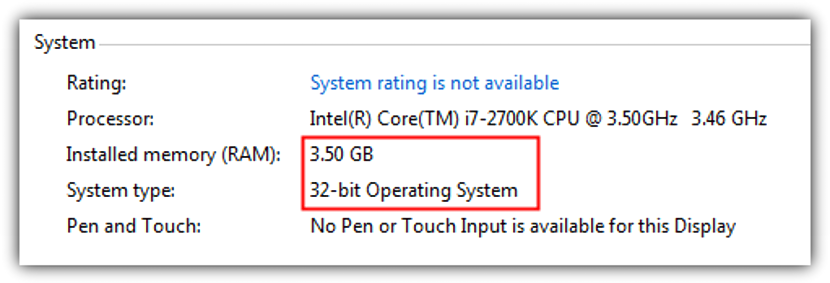
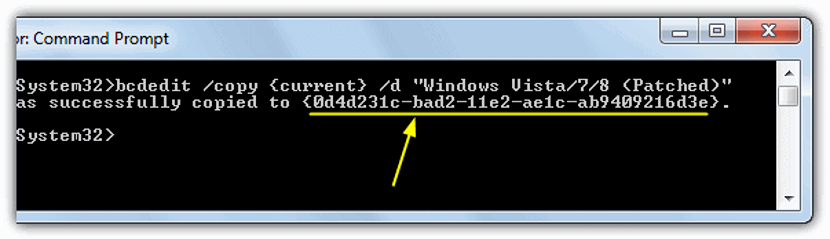
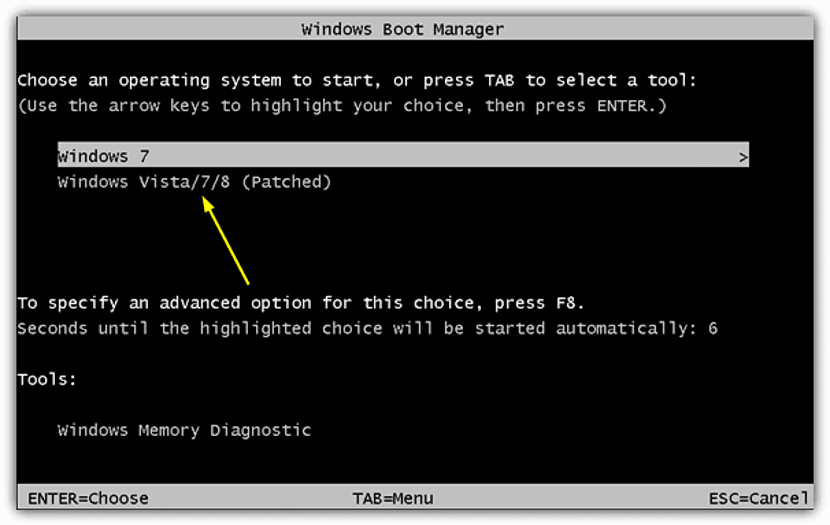
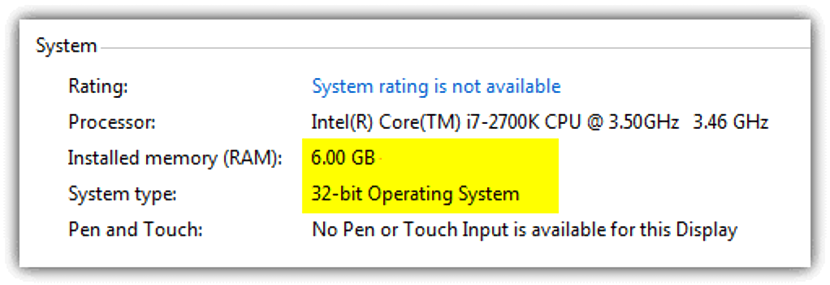
Lad os se, indtil det sidste trin er fint, men når jeg giver patch-indstillingen, starter den ikke, og jeg er nødt til at gå tilbage til normal, jeg starter Windows, og der er ikke noget problem.Jeg ved ikke, om der er nogen måde at få det til at fungere Jeg har fjernet det og vendt tilbage for at sætte, og der er ingen måde. Tak.